Реклама
 Иногда мир ПК является таким зеркалом для реального мира. Я полагаю, что в обоих случаях мусорная корзина (это мусорная корзина) является наиболее игнорируемым компонентом нашего ежедневного использования. Это здорово, потому что это там. Мы пропускаем это только тогда, когда оно пропадает.
Иногда мир ПК является таким зеркалом для реального мира. Я полагаю, что в обоих случаях мусорная корзина (это мусорная корзина) является наиболее игнорируемым компонентом нашего ежедневного использования. Это здорово, потому что это там. Мы пропускаем это только тогда, когда оно пропадает.
Управление отходами может быть занудой. Но и в реальном мире происходит множество действий. Подумайте об экологическом сознании, и вы поймете важность переработки отходов. В мире компьютеров управление корзиной является важной задачей повышения производительности системы.
Можем ли мы догадаться о важности этого - корзина является единственным значком, отображаемым по умолчанию на рабочем столе Windows XP.
У всех нас были некоторые проблемы с корзиной. От желания сменить иконку на охоту за способом вернуть иконку по умолчанию. Или, возможно, самое частое - покопаться в нем, чтобы найти случайно удаленный файл. Я знаю, что у меня была доля. Таким образом, в течение многих лет мой поиск решений и быстрых исправлений привел к хорошей подборке трюков и советов. Постепенно я осознал, что, как и в реальном мире, мусорное ведро нашей системы тоже нуждается в постоянном управлении. К счастью, существует множество бесплатных способов настроить корзину по своему вкусу.
Внимание: Некоторые из настроек включают редактирование реестра. Если вы не знаете, как обращаться с реестром, пожалуйста, пропустите шаги. Всегда делайте резервную копию реестра перед любыми изменениями.
Итак, теперь давайте сделаем небольшое погружение в мусорную корзину с этими 10 способами иметь дело с Корзиной.
Изменить размер корзины
По умолчанию размер, выделенный для корзины, составляет 10% от размера диска. Если вы удалите какой-либо файл, размер которого больше этого, Windows предложит вам сообщение. Таким образом, вы можете увеличить размер.
С другой стороны, 20 ГБ диск будет иметь размер корзины 2 ГБ. Если вы считаете, что это пустая трата пространства, вы можете уменьшить размер.
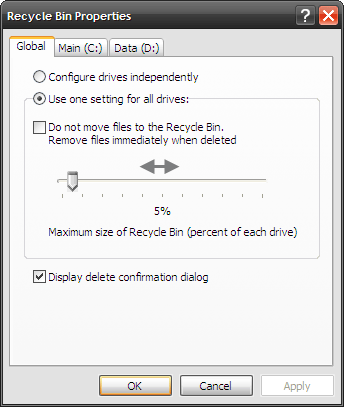
- Щелкните правой кнопкой мыши значок корзины на рабочем столе и выберите свойства.
- С помощью Глобальный На вкладке вы можете установить одинаковый размер для всех дисков, выбрав Используйте одну настройку для всех дисков. Или настройте каждый диск независимо, выбрав Настроить диски самостоятельно.
- Переместите ползунок в соответствии с размером, который вы хотите установить. Для всех дисков используйте Глобальный Вкладка. Для независимых размеров используйте вкладку для дисков. Нажмите на хорошо и сбрасывать столько, сколько вы хотите.
Изменить имя
Если корзина слишком механическая для вас, ее легко переименовать в нечто вроде Nuked! Вот как с редактированием реестра. (Это ЗАГС - будьте осторожны!)

- щелчок Старт - Бег «» введите смерзаться открыть редактор реестра.
- Разверните до следующего ключа - HKEY_CURRENT_USER \ Software \ Microsoft \ Windows \ ShellNoRoam \ MUICache
- На правой панели дважды щелкните по этой строке значения - @C: \ WINDOWS \ system32 \ SHELL32.dll, -8964
- Изменить Значение данных к тому, что вы хотите назвать бен. щелчок хорошо и выйдите из редактора реестра.
- Обновите рабочий стол, чтобы увидеть изменение имени.
Изменить значок корзины
Значок корзины можно легко изменить с Свойства рабочего стола апплет.

- Щелкните правой кнопкой мыши по пустой области рабочего стола. Выбрать свойства.
- В Свойства дисплеявыберите рабочий стол Вкладка.
- Нажми на Настроить рабочий стол кнопка - Элементы рабочего стола коробка открывается на Генеральная Вкладка.
- Выберите значок корзины - нажмите Изменить значок. Выбор значков по умолчанию предоставляется файлом Shell32.dll. Вы можете выбрать один или перейдите к вашей любимой иконке для корзины. Нажмите на хорошо установить это.
Скрыть корзину
Существует множество причин, по которым вы можете скрыть корзину с рабочего стола (например, если вы хотите использовать Docks или тему в стиле Mac). Бесплатный, не регистрируемый способ заключается в использовании Редактор групповой политики.

- щелчок Пуск - Выполнить - тип GPEDIT.MSC и войти.
- расширять Конфигурация пользователя - Административные шаблоны и нажмите на рабочий стол.
- На правой панели дважды щелкните Удалить значок корзины с рабочего стола - В свойства окно нажмите на Включено.
- Нажмите хорошо выйти. Чтобы показать это снова, просто выберите Не настроено.
Замечания: Редактор групповой политики недоступен в Windows XP Home Edition.
Восстановить значок корзины
Легко скрыть значок корзины. Но что, если какая-то системная ошибка навсегда удалила значок? Тогда мы должны отправиться в реестр для ремонта.

- щелчок Старт - Бег «» введите смерзаться открыть редактор реестра.
- Разверните до следующего ключа - HKEY_LOCAL_MACHINE \ ПРОГРАММНОЕ ОБЕСПЕЧЕНИЕ \ Microsoft \ Windows \ CurrentVersion \ Explorer \ Desktop \ NameSpace
- Создайте новый ключ, щелкнув по нему правой кнопкой мыши - Новый - Ключ
- Введите значение {645FF040-5081-101B-9F08-00AA002F954E}. щелчок Войти.
- На правой панели щелкните правой кнопкой мыши значение по умолчанию » Изменить. Введите любое имя для корзины в Значение данных поле окна редактирования строки.
- Нажмите на хорошо и выйдите из редактора реестра. Корзина восстанавливается.
Пропустите Подтвердить удаление и корзину
Удаление файла делает Подтвердите удаление папки всплывающее окно Однако, изменение этого действия системы безопасности не рекомендуется »- это легко сделать.

- Щелкните правой кнопкой мыши значок корзины на рабочем столе. Нажмите на свойства.
- Снимите флажок Отобразить диалоговое окно подтверждения удаления. Нажмите на Подать заявление и хорошо.
- Кроме того, если вы не хотите полностью обходить корзину, в этом же окне выберите Не перемещайте файлы в корзину. Удалить файлы сразу после удаления флажок Кроме того, вы можете удерживать Shift при удалении.
Очистите корзину правой кнопкой мыши в контекстном меню.
Есть несколько исправлений реестра, которые доступны в виде загружаемых файлов .reg. Но чтобы понять, какие записи они меняют, я думаю, что лучше выбрать вариант с ручным управлением.
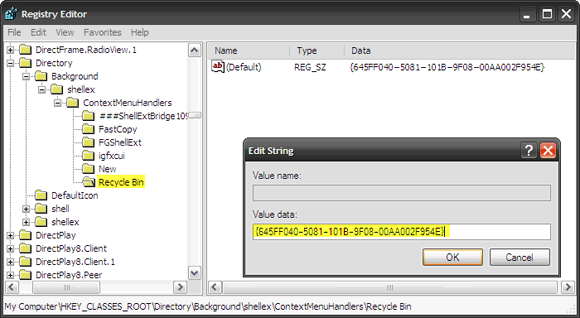
- Нажмите на Старт - Бег «» введите смерзаться. Ударить хорошо.
- Сверлить до HKEY_CLASSES_ROOT \ Directory \ Background \ ShellEx \ ContextMenuHandlers
- Щелкните правой кнопкой мыши и создайте новый ключ - Корзина
- Выберите новый ключ и щелкните правой кнопкой мыши значение по умолчанию, чтобы изменить его на правой панели.
- Введите значение {645FF040-5081-101B-9F08-00AA002F954E}.
- Нажмите OK и закройте редактор реестра, чтобы вызвать Пустая мусорная корзина Команда в контекстное меню.
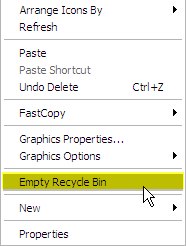
Переместить корзину в системный трей
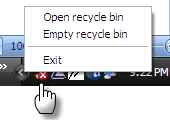
Если вы хотите восстановить стоимость одного значка на экране, а также не хотите полностью удалять корзину, используйте небольшой инструмент под названием MiniBin может быть решением. Как говорит сайт разработчика, эта небольшая загрузка в 43 КБ может пригодиться, если вы хотите скрыть корзину от рабочего стола. Программное обеспечение не требует установки. Чтобы запустить его с Windows, вы можете включить его в папку автозагрузки.
Изменить звучание корзины
Если вы хотите, чтобы ваш собственный звук воспроизводился, когда корзина пуста,
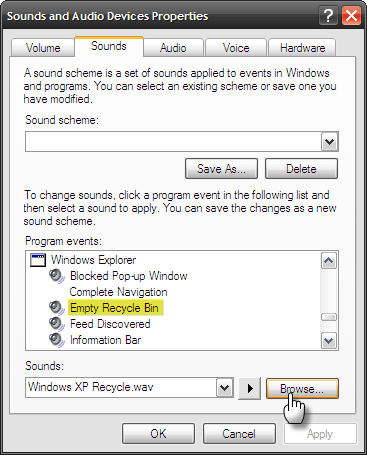
- Перейти к Панель управления - Звуки и аудиоустройства.
- Нажми на Звуки Вкладка. Под События программы спуститься к Проводник Windows - Пустая корзина.
- Выберите любой другой звук по умолчанию под Звуки выпадающий или перейдите к местоположению вашего собственного файла WAV. Проверьте это щелчком маленькой черной стрелки.
Сделайте фокус корзины, когда она скрыта
Этот крутой трюк работает только в том случае, если корзина остается в своем правом нижнем правом углу на рабочем столе. Вы можете вернуть корзину обратно в фокус, если она закрыта множеством открытых окон. Просто перетащите файлы, которые вы хотите удалить, в пустую область панели задач. Все открытые окна сворачиваются автоматически, и вы можете просто поместить файлы в корзину.
Если вы заметили, удаление файла, вероятно, самый долгий процесс Windows. От выбора файла до его удаления, нажмите на подтверждение, очистите корзину и снова подтвердите действие. Даже в этом случае файл можно восстановить с помощью инструментов восстановления, поскольку Windows не сразу записывает поверх него. Короче говоря, Windows дает нам много времени для принятия решения об удалении файла.
Корзина была названа защитной сеткой. Вот почему это заслуживает нашего внимания и всех советов и уловок, которые мы можем собрать. Вы знаете что-нибудь другое?
Кредит изображения: Лондонская пермакультура
Сайкат Басу - заместитель редактора по Интернету, Windows и продуктивности. После устранения грязи MBA и десятилетней маркетинговой карьеры, он теперь увлечен тем, чтобы помогать другим улучшать их навыки рассказывания историй. Он высматривает пропавшую оксфордскую запятую и ненавидит плохие скриншоты. Но идеи фотографии, фотошопа и продуктивности успокаивают его душу.